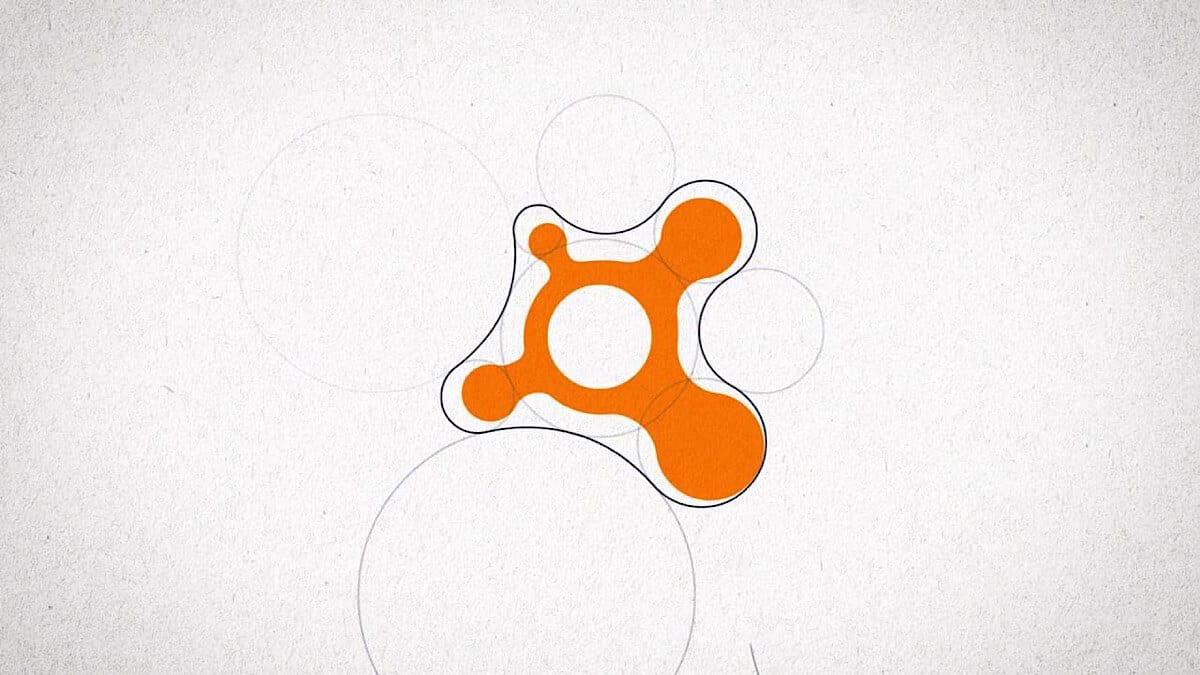
En lo que a seguridad del sistema operativo Windows se refiere, sin duda alguna uno de los programas más utilizados es el antivirus de Avast. Esto es porque, a pesar de que pueda no parecerlo, ofrece prácticamente tanta protección como un antivirus de pago en lo que a detección de amenazas se refiere, motivo por el que es considerado uno de los mejores antivirus para Windows 10.
Ahora bien, la instalación estándar y recomendada para los equipos puesto que es la que mejor protección ofrece desde el primer momento, requiere de una conexión a Internet activa durante el proceso para descargar los diferentes archivos. Sin embargo, es posible que no cuentes con una conexión en tu equipo por cualquier motivo y aún así necesites una protección mínima, para lo que puedes utilizar este tutorial.
Cómo instalar Avast Free Antivirus en un equipo Windows sin conexión a Internet
En este caso, los pasos para realizar la instalación del antivirus son muy similares a los de la instalación de Avast con conexión a Internet. Sin embargo, el archivo a descargar para ello no es el mismo, dado que el que se descarga por defecto desde la web oficial de Avast precisa de conexión. A pesar de ello, han pensado en ello, por lo que disponen de una página de descargas avanzada.
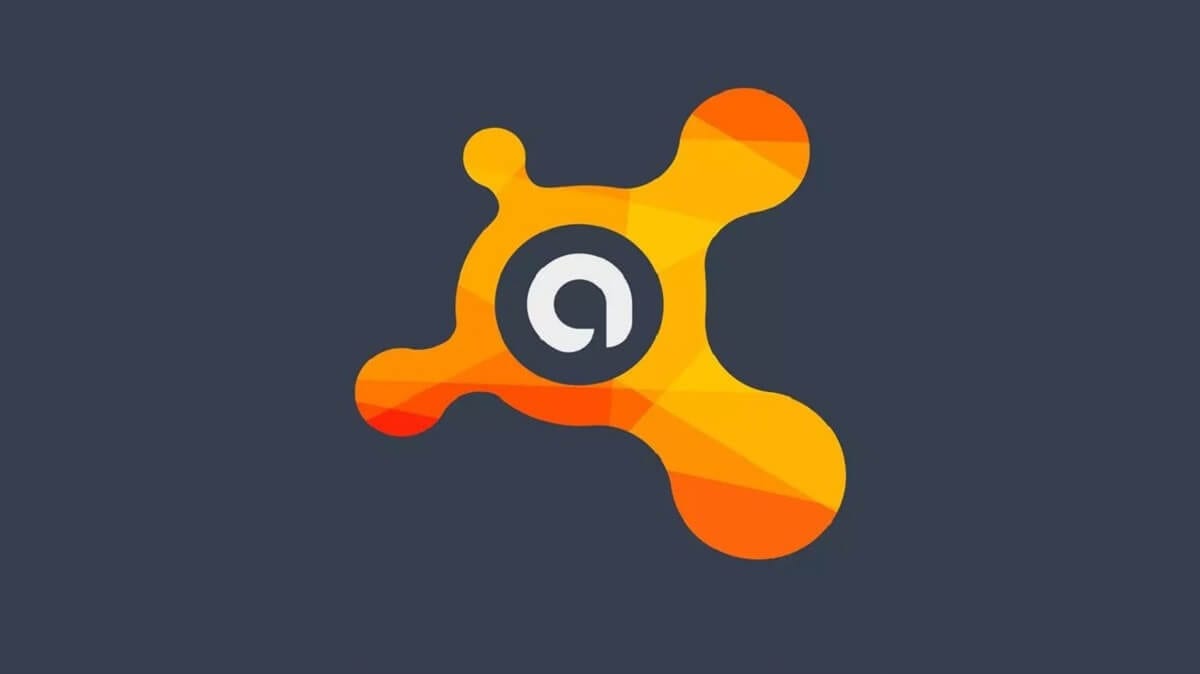
Para ello, en primer lugar deberás acceder a las descargas alternativas de Avast a través de este enlace a la web oficial. Una vez dentro verás una pequeña tabla con todas las opciones de descarga disponible, así como los instaladores con y sin conexión del antivirus para los diferentes sistemas operativos, donde deberás seleccionar el archivo sin conexión para Windows.
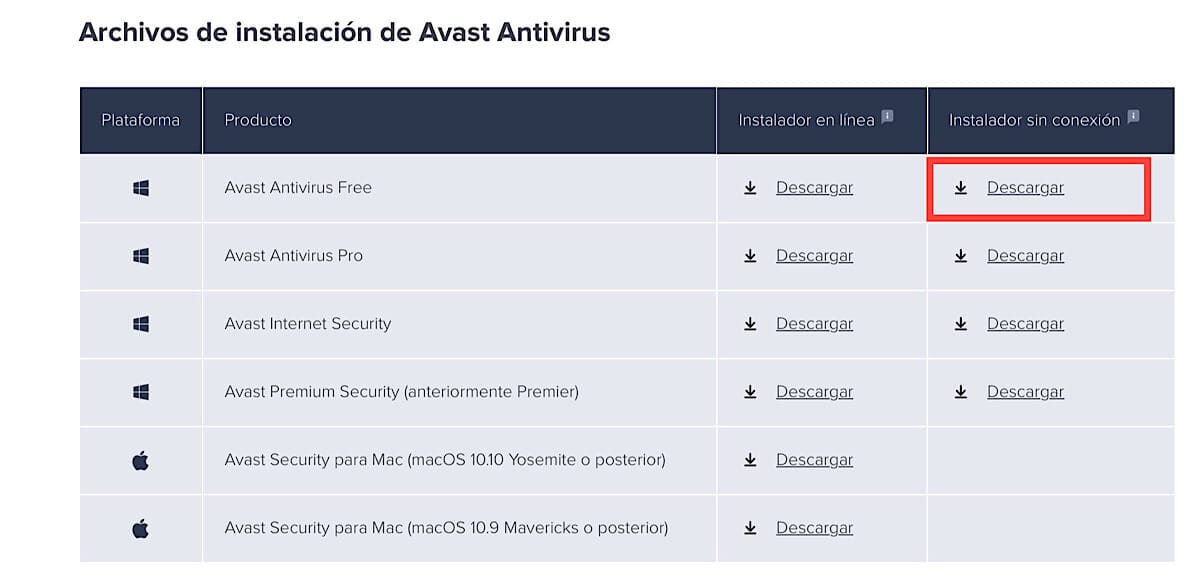
Una vez que hayas realizado la descarga del archivo en cuestión, únicamente te quedará moverlo al equipo sin conexión a Internet. Para ello puedes, por ejemplo, utilizar un medio físico como un pendrive o similar, y copiarlo de un equipo a otro.
En cuanto hayas hecho esto, ya únicamente necesitarás abrir el archivo en el equipo sin conexión a Internet, y se abrirá el instalador en cuestión del antivirus Avast Free Antivirus. Al igual que sucede con la versión tradicional, lo primero que te aparecerá será una ventana para que realices la instalación del software o bien lo personalices. Especialmente si tu equipo es de bajo rendimiento o antiguo, es recomendable que pulses sobre el botón de personalizar y que modifiques algunas de las opciones, puesto que algunas como el escudo web podrían no ser necesarias y sin embargo de instalarse estarán perjudicando el rendimiento del ordenador. De igual forma, recuerda que una vez instalado tendrás la posibilidad de instalar más extensiones.

Después se cerrará dicha ventana para comenzar con la instalación, y podrás ver en la esquina inferior derecha el progreso de dicha instalación. Ten en cuenta que será algo más rápido que el de la versión clásica al no tener que realizar ninguna descarga, aunque de igual forma varía en función del rendimiento ofrecido por el equipo en cuestión.
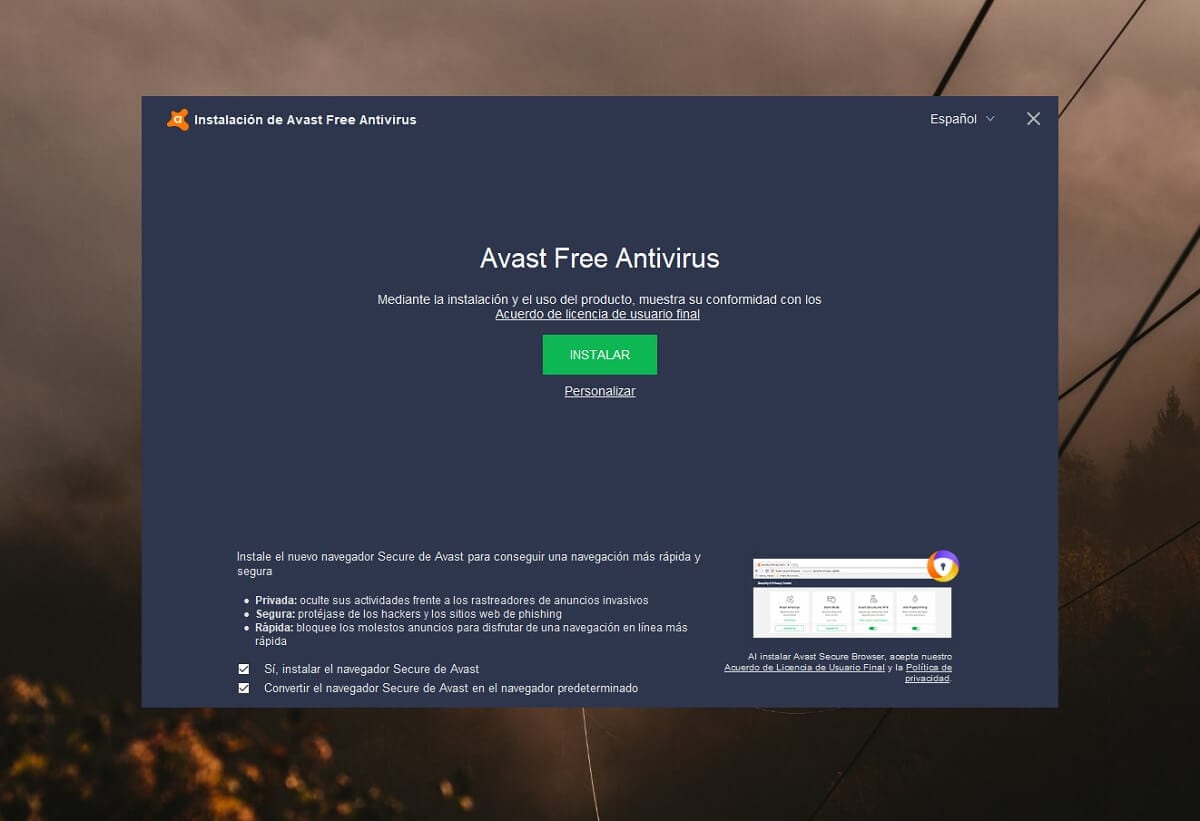
¿Ofrece Avast la misma protección sin conexión?
Una vez instalado, llega la pregunta clave, que es si protegerá ante amenazas. Al contrario que otros antivirus gratuitos, la protección no se basa del todo en la nube, sino que también protege en local con la descarga de algunas definiciones de virus. De esta forma, salvo que en un futuro conectes el equipo a Internet, Avast funcionará con las definiciones de virus del momento en el que realizaste la descarga, por lo que detectará multitud de amenazas posibles, pero si pasa mucho tiempo se irán desarrollando más y lógicamente no se incorporarán.

De esta forma, sería recomendable cada cierto tiempo conectarse a Internet si quieres estar realmente seguro. De todas formas, también hay que tener en cuenta que manteniéndolo siempre desconectado el riesgo de ser infectado es mucho menor salvo a la hora de conectar dispositivos externos al equipo, dado que la mayoría de amenazas de hoy en día se transmiten a través de la red.